Geef elke keer dat u iets koopt met AmazonSmile

U winkelt veel op Amazon, toch? Dus waarom zou je Amazon nooit aan een goed doel geven wanneer je dat doet? AmazonSmile is een eenvoudige en gemakkelijke manier om elke keer dat je iets koopt op Amazon een beetje geld te geven aan een goed doel van je keuze. Als u winkelt bij smile.amazon.com (in plaats van www.amazon.com), doneert Amazon 0,5% van de aankoopprijs van wat u ook koopt aan het door u gekozen goede doel. U betaalt niets extra's, dus er is geen reden om het niet te doen. <> U kunt zelfs een browserextensie installeren die u automatisch doorverwijst naar smile.amazon.com telkens wanneer u Amazon bezoekt, dus u hoeft het nooit zelf te onthouden. Laten we beginnen.
Stap één: kies uw liefdadigheid
Er zijn meer dan een miljoen liefdadigheidsinstellingen geregistreerd bij AmazonSmile. De eerste keer dat u smile.amazon.com bezoekt, wordt u gevraagd er een te selecteren.
Amazon heeft vijf 'Spotlight Charities' die zij promoten, maar u kunt het zoekvak gebruiken om een ander doel te vinden dat u kunt ondersteunen . De meeste grote Amerikaanse goede doelen zijn beschikbaar.
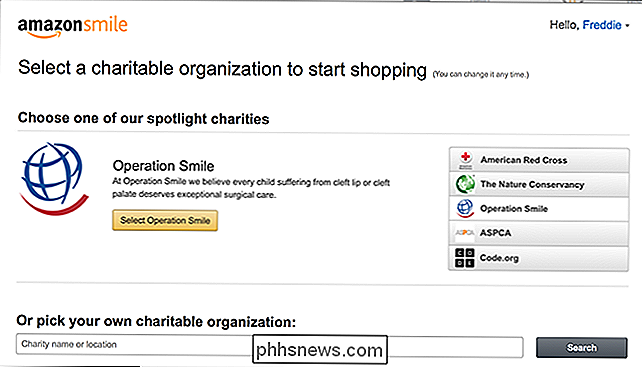
Als u eenmaal een goed doel hebt gekozen, klikt u op Selecteren en alle aankopen die u doet, ondersteunen het.
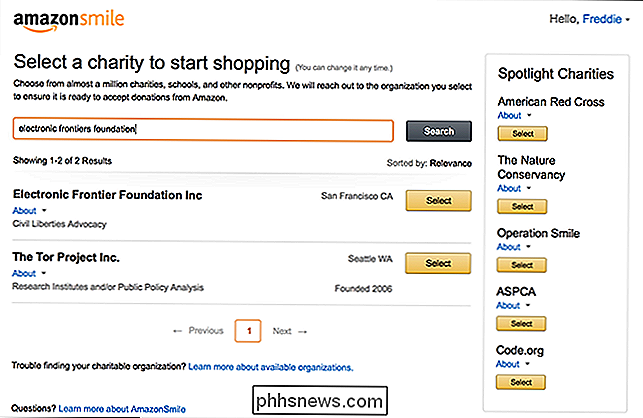
Als u zich niet kunt herinneren welk goed doel u hebt gekozen, kunt u zien welk goed doel u ondersteunen onder de zoekbalk van Amazon.
Om een ander goed doel te kiezen, ga je naar je Amazon-accountpagina.

Selecteer onder 'Instellingen' je liefdadigheid.
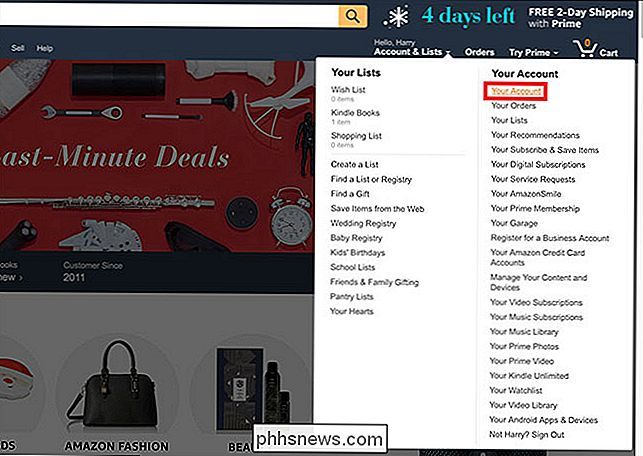
Nogmaals, je kunt kiezen uit een van de goede doelen van Spotlight of zoek je eigen
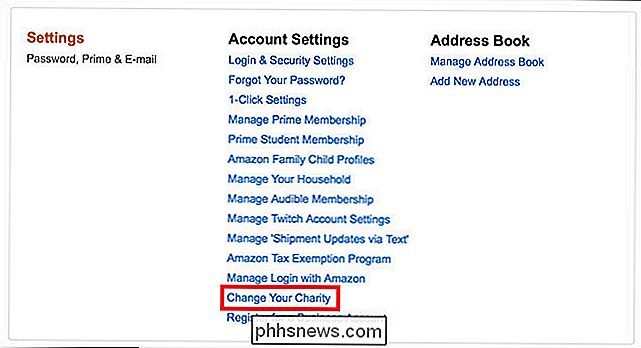
Stap twee: AmazonSmile elke keer laden
Om AmazonSmile te laten werken, moet je smile.amazon.com bezoeken wanneer je iets wilt kopen. Niets dat u koopt van de reguliere Amazon-site telt.
Als u eraan denkt om zelf naar AmazonSmile te gaan, is dat geweldig. Voor de meeste mensen is het het beste om een browserextensie toe te voegen die u automatisch doorverwijst:
Ga voor meer informatie naar Smile altijd.
- Ga voor Firefox naar Smile Redirect.
- Voor Safari, ga naar KeepOnSmiling.
- Ik kon geen enkele extensie vinden die u doorverwijst naar AmazonSmile voor Microsoft Edge; als je er een weet, laat het ons dan weten en we zullen het aan dit bericht toevoegen.
AmazonSmile is een geweldige manier om een beetje extra geld te sturen naar een goed doel dat je elk jaar steunt. Het enige dat u hoeft te doen, is onthouden om naar smile.amazon.com te gaan of een extensie te gebruiken om u door te sturen. Amazon doet de rest.

Weg met de irritante Microsoft OneDrive Aanmelden Popup
Elke keer dat u uw Windows 10 pc opnieuw start, wordt u door Microsoft OneDrive geweigerd om in te loggen of een account aan te maken. Maar wat als je niet wilt? Wat als je wilt dat het voor altijd weggaat? Microsoft geeft je die optie niet, maar we hebben een manier om het voorgoed uit te schakelen.

Weerinformatie toevoegen aan het bovenpaneel in Ubuntu
Moderne besturingssystemen bieden direct out-of-weather weersinformatie. Er is de weer-app van Windows 10 en het Berichtencentrum op macOS. Maar Ubuntu komt hier niet mee. Het maakt niet uit: je kunt vrij snel iets zelf installeren. We hebben twee applicaties gevonden die de huidige temperatuur toevoegen aan het bovenste paneel van Ubuntu: My Weather Indicator, dat veel weerinformatie bevat, en Simple Weather Indicator, die, zoals je je misschien kan voorstellen, alleen de basis biedt.



